Hướng dẫn cách cài file ipa cho iPhone không cần Jailbreak
Deprecated: trim(): Passing null to parameter #1 ($string) of type string is deprecated in /home/caocap/public_html/wp-content/plugins/fixed-toc/frontend/html/class-dom.php on line 98
Việc cài đặt các ứng dụng bên ngoài Appstore trên iPhone, iPad sẽ bị nhà sản xuất Apple chặn, và muốn làm điều đó thì thiết bị của bạn phải được Jailbreak (mở khóa máy). Thủ thuật trên iOS sau đây sẽ hướng dẫn các bạn cài file ipa lên iPhone, iPad không cần Jailbreak.

Các công cụ cần thiết
+ Một chiếc máy tính chạy Window hoặc OS X/macOS.
+ Một chiếc iPhone/iPad chạy hệ điều hành iOS 9 trở lên.
+ Cài đặt iTunes phiên bản mới nhất.
+ Công cụ Cydia Impactor (tải về tại đây).
Các bước thực hiện
Bước 1: Tải về và giải nén công cụ Cydia Impactor.
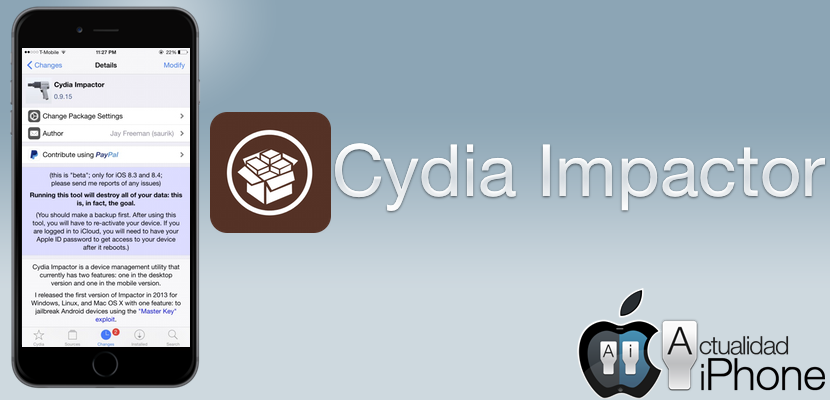
Bước 2: Tải về ứng dụng định dạng .ipa cho iPhone/iPad.
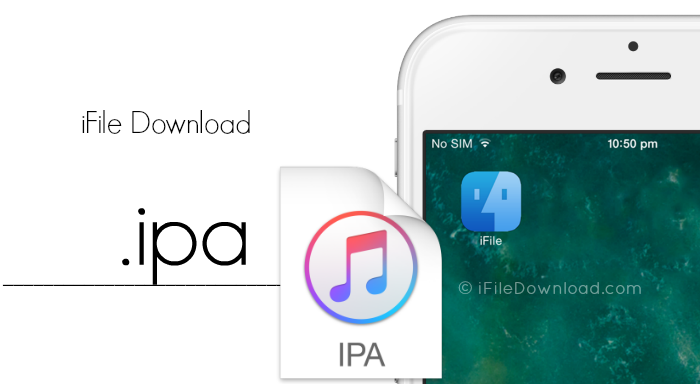
Tìm hiểu thêm bài viết:
- Hướng dẫn cách khắc phục lỗi không thể cập nhật được phiên bản iOS mới qua OTA
- Cách thay đổi số điện thoại trên iCloud, iMessage và FaceTime
Tham khảo một số link tải file định dạng .ipa ở cuối bài.
Bước 3: Kết nối iPhone/iPad với máy tính qua cổng kết nối USB (lưu ý: Nên cập nhật iTunes lên bản mới nhất (tải về tại đây)
Sau khi kết nối điện thoại sẽ hiện thông báo như hình. Bấm Trust để tiếp tục.
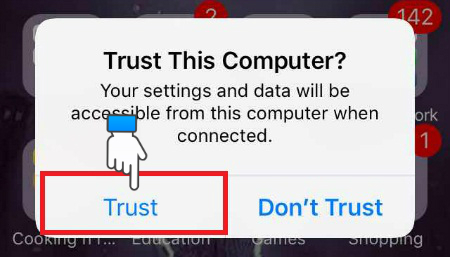
Bước 4: Trên máy tính, khởi động công cụ Cydia Impactor đã giải nén phía trên.
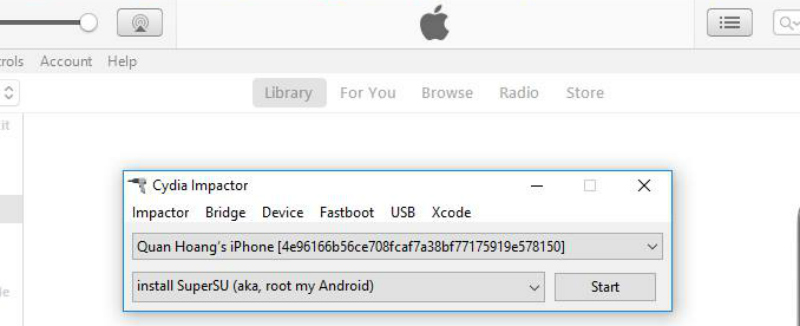
Bước 5: Kéo ứng dụng .ipa đã tải về vào công cụ Cydia Impactor như hình (Lưu ý: Mỗi lần chỉ kéo duy nhất 1 ứng dụng).
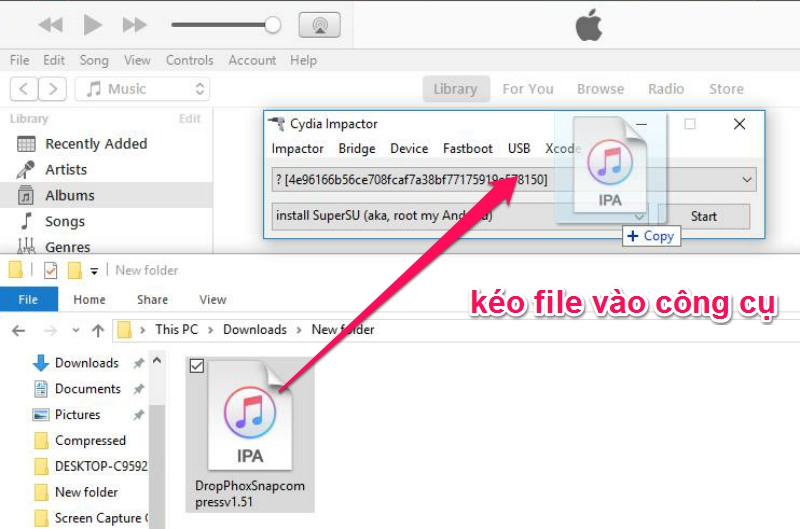
Bước 6: Sau khi kéo ứng dụng, ở giao diện công cụ sẽ xuất hiện 1 thông báo yêu cầu đăng nhập tài khoản ID Apple (Lưu ý: Nên nhập tài khoản ID Apple phụ (ID đã kích hoạt và hợp lệ), tránh rủi ro khi nhập ID Apple chính,).
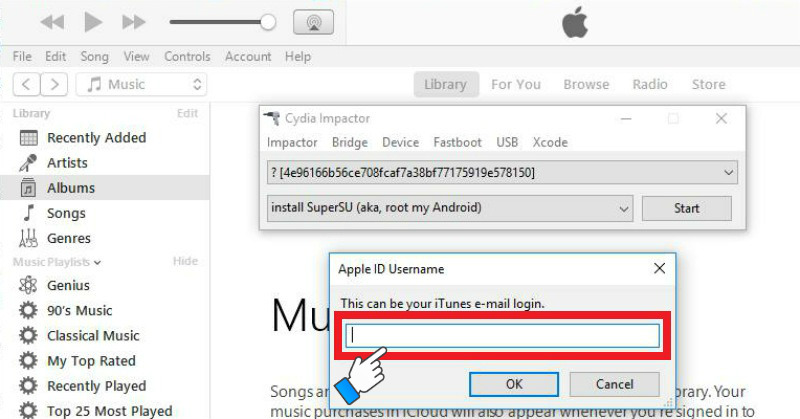
Bước 7: Một bảng thông báo tiếp tục xuất hiện cảnh báo, bạn hãy nhấn OK để xác nhận (Lưu ý: File ipa bạn tải về không được kiểm chứng là có an toàn hay không nên hãy cân nhắc trước khi cài đặt nhé).
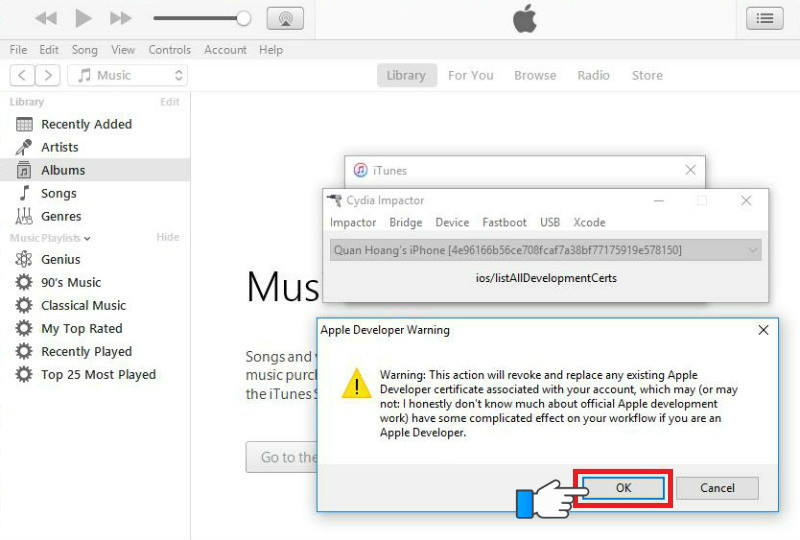
Bước 8: Cydia Impactor sẽ bắt đầu tiến hành cài đặt ứng dụng lên điện thoại của bạn, quá trình nãy diễn ra nhanh hay chậm là tùy thuộc vào kích thước của ứng dụng.
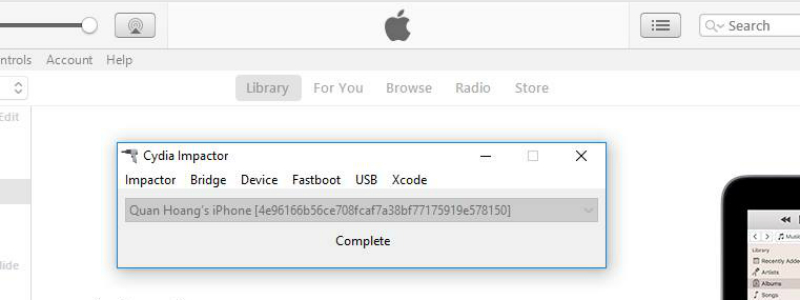
Sau khi hoàn thành sẽ có thông báo Complete.
Quá trình cài đặt đã xong, ứng dụng sẽ xuất hiện trên màn hình điện thoại của bạn và nó có thể sử dụng được luôn, không cần khởi động lại thiết bị.
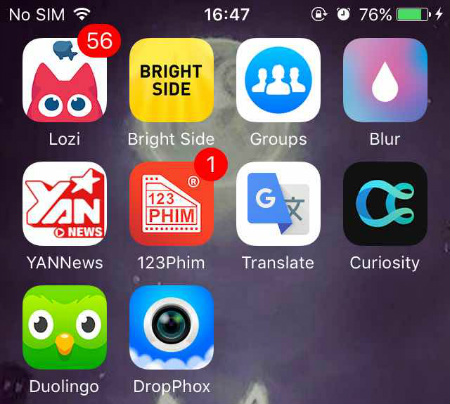
Một số link tải các ứng dụng định dạng .ipa
- http://iosapp.org/
- http://mob.org/
- https://www.appaddict.org/
- http://appvn.com/ios/
- http://ios.hipstore.mobi/
- Share CrocoBlock key trọn đời Download Crocoblock Free
- Cung cấp tài khoản nghe nhạc đỉnh cao Tidal Hifi – chất lượng âm thanh Master cho anh em mê nhạc.
- So sánh máy chiếu sony và panasonic
- Hình ảnh những chó dễ thương dễ thương
- Cách lách bản quyền âm thanh youtube hiệu quả – Deha law
- BB FlashBack Pro 5.55.0.4704 With Crack Download Free [Updated] 2022 Free Download 4 Paid Software
- Cách tìm lại xe bị mất cắp không mất một đồng hoàn toàn miễn phí
Bài viết cùng chủ đề:
-
Printer | Máy in | Mua máy in | HP M404DN (W1A53A)
-
5 cách tra cứu, tìm tên và địa chỉ qua số điện thoại nhanh chóng
-
Công Cụ SEO Buzzsumo Là Gì? Cách Mua Tài Khoản Buzzsumo Giá Rẻ • AEDIGI
-
Cách giới hạn băng thông wifi trên router Tplink Totolink Tenda
-
Sự Thật Kinh Sợ Về Chiếc Vòng Ximen
-
Nên sử dụng bản Windows 10 nào? Home/Pro/Enter hay Edu
-
"Kích hoạt nhanh tay – Mê say nhận quà" cùng ứng dụng Agribank E-Mobile Banking
-
Cách gõ tiếng Việt trong ProShow Producer – Download.vn
-
Câu điều kiện trong câu tường thuật
-
Phân biệt các loại vạch kẻ đường và ý nghĩa của chúng để tránh bị phạt oan | anycar.vn
-
Gỡ bỏ các ứng dụng tự khởi động cùng Windows 7
-
Cách xem, xóa lịch sử duyệt web trên Google Chrome đơn giản
-
PCI Driver là gì? Update driver PCI Simple Communications Controller n
-
Sửa lỗi cách chữ trong Word cho mọi phiên bản 100% thành công…
-
Cách reset modem wifi TP link, thiết lập lại modem TP Link
-
Thao tác với vùng chọn trong Photoshop căn bản



